Kako postaviti upit u bazu podataka MS Access 2019

Naučite kako postaviti upite u Access bazi podataka uz jednostavne korake i savjete za učinkovito filtriranje i sortiranje podataka.
Većinu vremena u dokumentima programa Word 2013, poravnanje odlomaka odnosi se na vodoravno poravnanje ili gdje se odlomak poravna u odnosu na desnu i lijevu marginu. U Wordu su vam izbori Poravnaj tekst lijevo, Poravnaj tekst desno, Centriraj i Poravnaj. Evo primjera svake od vrsta poravnanja.
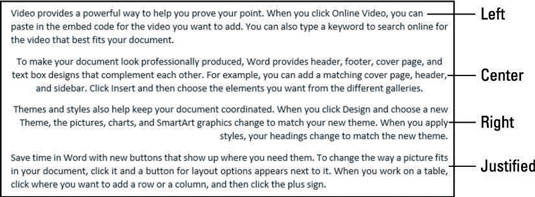
Horizontalno poravnanje odnosi se na pozicioniranje odlomka između desne i lijeve margine. Okomito poravnanje odnosi se na to kako su odlomci postavljeni između gornje i donje margine. Većina dokumenata počinje pri vrhu, ali dokumente možete poravnati i na sredinu ili na dno dokumenta. Ovu značajku možete koristiti ako, na primjer, izrađujete naslovnu stranicu ili poslovno pismo.
Svaki od njih je prilično razumljiv osim posljednjeg. Obravnavanje poravnava lijevu i desnu stranu odlomka s marginama, rastežući ili sažimajući tekst u svakom retku prema potrebi kako bi pristajao. Posljednji redak u odlomku je izuzet i pojavljuje se lijevo poravnat.
Ako primijenite poravnanje Justify na odlomak koji sadrži samo jedan redak, izgleda da je poravnat lijevo. Međutim, ako zatim upišete više teksta u odlomak tako da se prelomi u dodatne retke, poravnanje Justify postaje očito.
U Wordu, dokument.
Odaberite nekoliko redaka, prva tri u ovom primjeru, zatim odaberite Početna→ Centar ili pritisnite Ctrl+E.
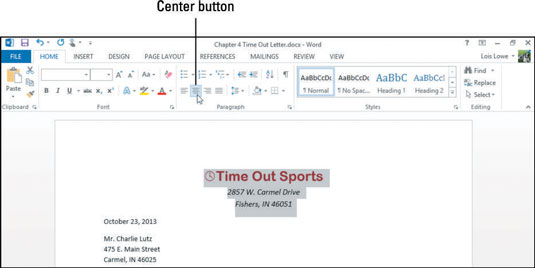
Kliknite na glavni odlomak (u sljedećem primjeru odlomak koji počinje s "Hvala..." ), a zatim odaberite Početna→ Justify ili pritisnite Ctrl+J.
Odlomak se mijenja u Poravnaj poravnanje.
Odaberite dodatne odlomke tijela dokumenta (posljednja četiri odlomka u ovom primjeru, počevši od "Naše osoblje za prodaju i podršku...") i ponovno kliknite gumb Pravi.
Ti se odlomci mijenjaju u Obravnavanje poravnanja.
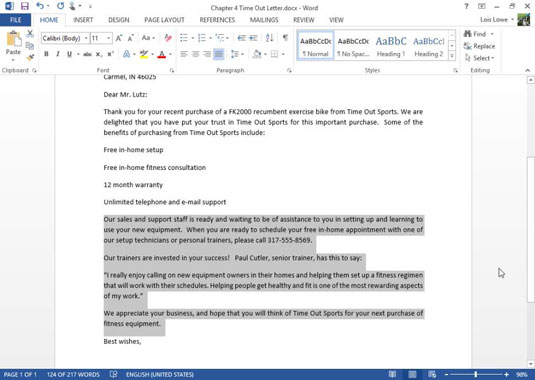
Spremite promjene u dokumentu.
Naučite kako postaviti upite u Access bazi podataka uz jednostavne korake i savjete za učinkovito filtriranje i sortiranje podataka.
Tabulatori su oznake položaja u odlomku programa Word 2013 koje određuju kamo će se točka umetanja pomaknuti kada pritisnete tipku Tab. Otkrijte kako prilagoditi tabulatore i optimizirati svoj rad u Wordu.
Word 2010 nudi mnoge načine označavanja i poništavanja odabira teksta. Otkrijte kako koristiti tipkovnicu i miš za odabir blokova. Učinite svoj rad učinkovitijim!
Naučite kako pravilno postaviti uvlaku za odlomak u Wordu 2013 kako biste poboljšali izgled svog dokumenta.
Naučite kako jednostavno otvoriti i zatvoriti svoje Microsoft PowerPoint 2019 prezentacije s našim detaljnim vodičem. Pronađite korisne savjete i trikove!
Saznajte kako crtati jednostavne objekte u PowerPoint 2013 uz ove korisne upute. Uključuje crtanje linija, pravokutnika, krugova i više.
U ovom vodiču vam pokazujemo kako koristiti alat za filtriranje u programu Access 2016 kako biste lako prikazali zapise koji dijele zajedničke vrijednosti. Saznajte više o filtriranju podataka.
Saznajte kako koristiti Excelove funkcije zaokruživanja za prikaz čistih, okruglih brojeva, što može poboljšati čitljivost vaših izvješća.
Zaglavlje ili podnožje koje postavite isto je za svaku stranicu u vašem Word 2013 dokumentu. Otkrijte kako koristiti različita zaglavlja za parne i neparne stranice.
Poboljšajte čitljivost svojih Excel izvješća koristeći prilagođeno oblikovanje brojeva. U ovom članku naučite kako se to radi i koja su najbolja rješenja.








